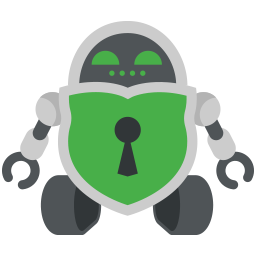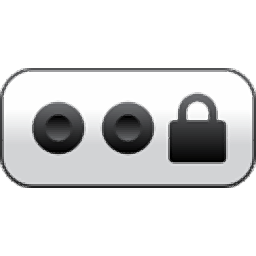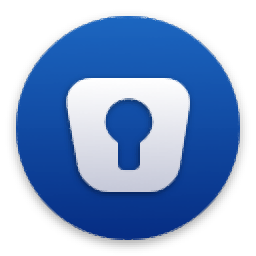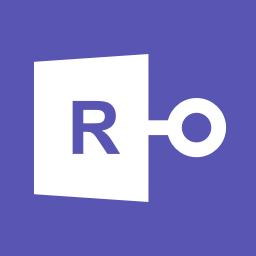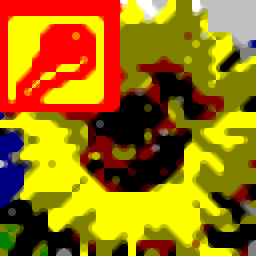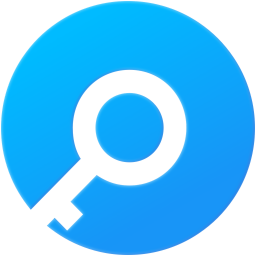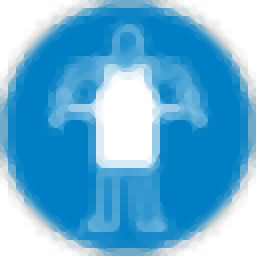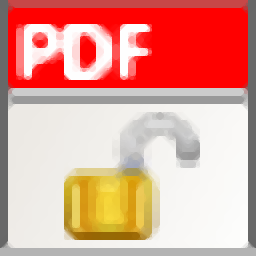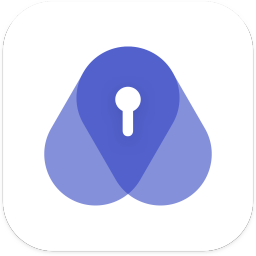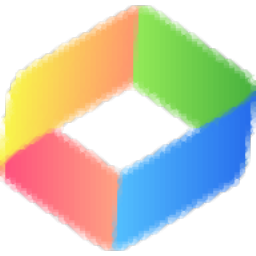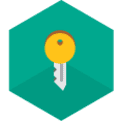File Unlocker(文件解锁工具)
v5.9 中文版大小:13.25 MB 更新:2020/08/18
类别:密码管理系统:WinXP, Win7, Win8, Win10, WinAll
分类分类

大小:13.25 MB 更新:2020/08/18
类别:密码管理系统:WinXP, Win7, Win8, Win10, WinAll
Free File Unlocker是一款免费的文件解锁工具,主要用于解锁或强制删除对用户尝试与文件进行交互时出错的文件,该软件可让您绕过各种错误消息,从而删除,复制,重命名或移动所选文件;File Unlocker会检测到突然阻止的原因,并显示不允许您访问文件的过程,该软件可以查找所有锁定文件和目录,并显示其位置;程序提供从文件中删除锁定而不删除它或终止导致锁定文件的过程,File Unlocker与Windows资源管理器进行交互,也可以用于终止难以删除的恶意软件;需要的用户可以下载体验

批量解锁文件和文件夹
完成锁定文件的过程
暂停可能出现的错误消息
终止难以删除的恶意软件
删除当前使用的,锁定的,不可删除的繁忙文件。
尝试删除,移动和重命名文件或文件夹时,请解锁它们并绕过错误消息。
它还可以用于终止难以清除的恶意软件并杀死病毒和特洛伊木马。
如果锁定的文件是进程模块(dll等),它将卸载并解锁文件。
如果删除,重命名或移动操作不成功,则计划在下一次Windows Reboot中进行。
它与Windows资源管理器完全集成,只需单击鼠标右键即可解锁文件或文件夹。
还显示了有关锁定文件的进程的其他信息,并且可以终止和删除进程或文件句柄。
文件解锁器也可以从命令行执行,并能够提供锁定的文件输入列表,复制目标列表, 移动目标列表和重命名列表。
File Unlocker是删除当前使用的,锁定的,不可删除的繁忙文件的必要实用程序。
适用于Windows和Windows Server的所有32位和64位版本。
当尝试删除,移动和重命名文件或文件夹时,它会解锁文件并阻止出现错误消息。
它还可以用于终止难以清除的恶意软件并杀死病毒和特洛伊木马。
它与Windows资源管理器完全集成。
文件解锁是删除当前使用的,锁定的,不可删除的
繁忙的文件必不可少的应用程序是与Windows和Windows Server的所有32位和64位版本的作品。
当尝试删除,移动和重命名其他程序正在使用的文件时, 它会解锁文件或文件夹并阻止出现以下错误消息
无法删除文件夹:该文件夹正在被其他人或程序使用
确保磁盘未满或受写保护,并且当前未使用该文件
无法删除文件:访问被拒绝
该文件正在由另一个程序或用户使用
发生共享冲突
源或目标文件可能正在使用
无法从源文件或磁盘读取
1、用户可以点击本网站提供的下载路径下载得到对应的程序安装包
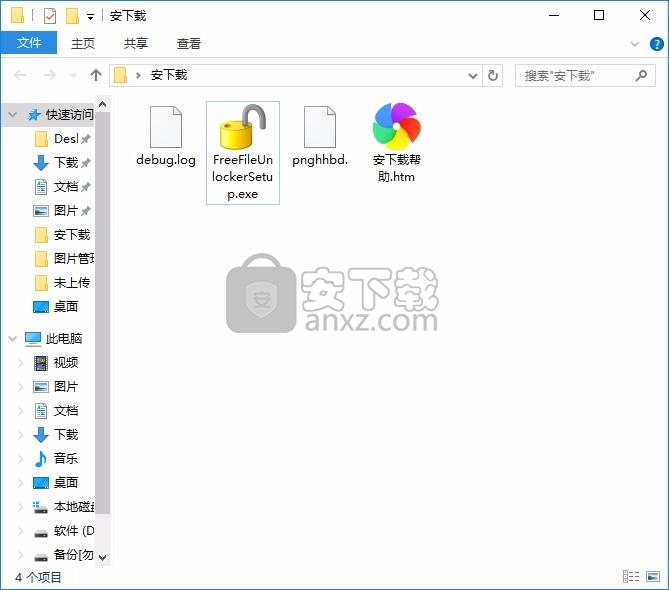
2、只需要使用解压功能将压缩包打开,双击主程序即可进行安装,弹出程序安装界面
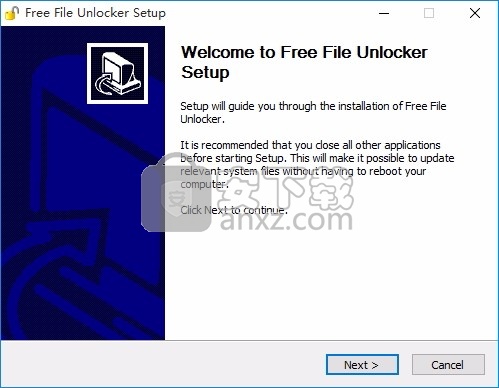
3、同意上述协议条款,然后继续安装应用程序,点击同意按钮即可
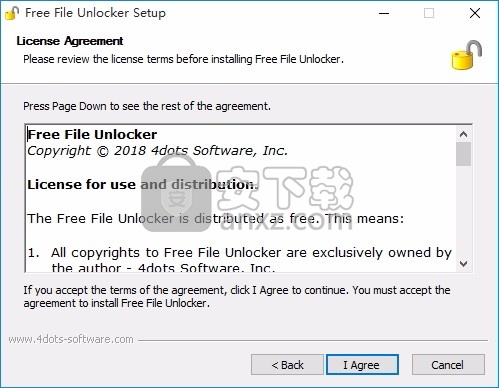
4、可以根据自己的需要点击浏览按钮将应用程序的安装路径进行更改
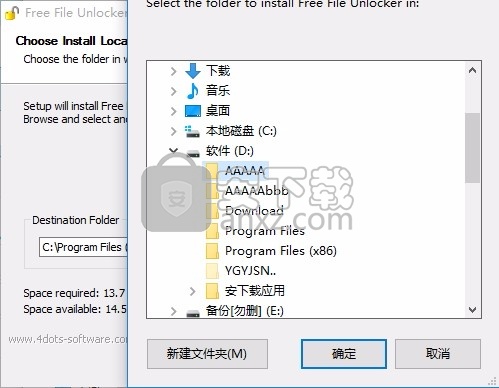
5、桌面快捷键的创建可以根据用户的需要进行创建,也可以不创建
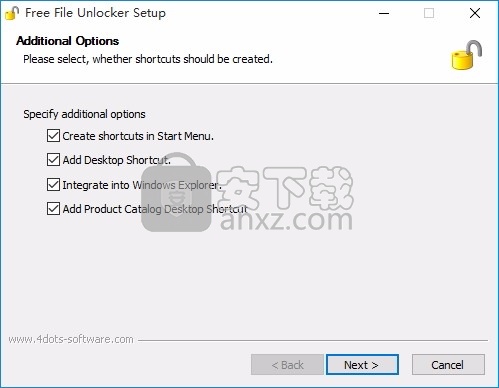
6、根据提示点击安装,弹出程序安装完成界面,点击完成按钮即可
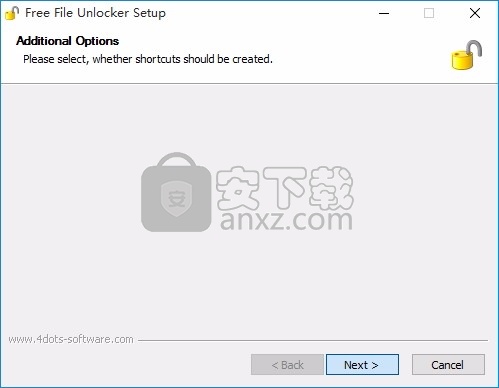
程序安装完成后,就可以基将其打开,此时需要选择语言,直接选择中文即可
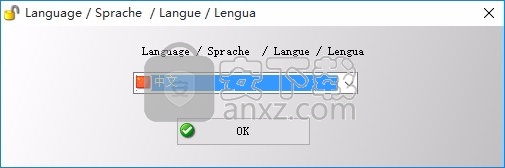
同时进入用户界面后,就就可以根据自己的需要选择对应的文件或者文件夹进行处理
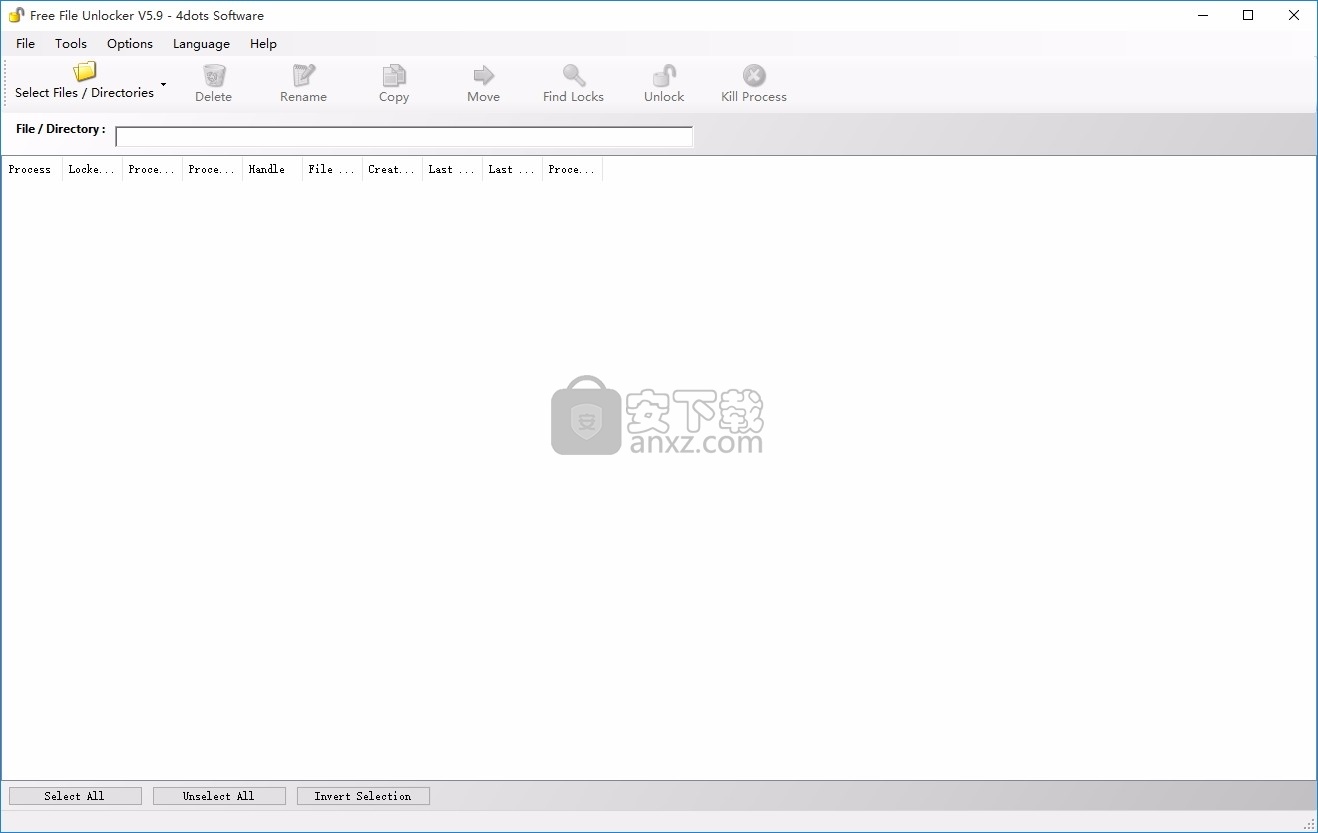
用户可以打开文件导入窗口,弹出文件选择界面,通过路径将文件导入到用户界面中
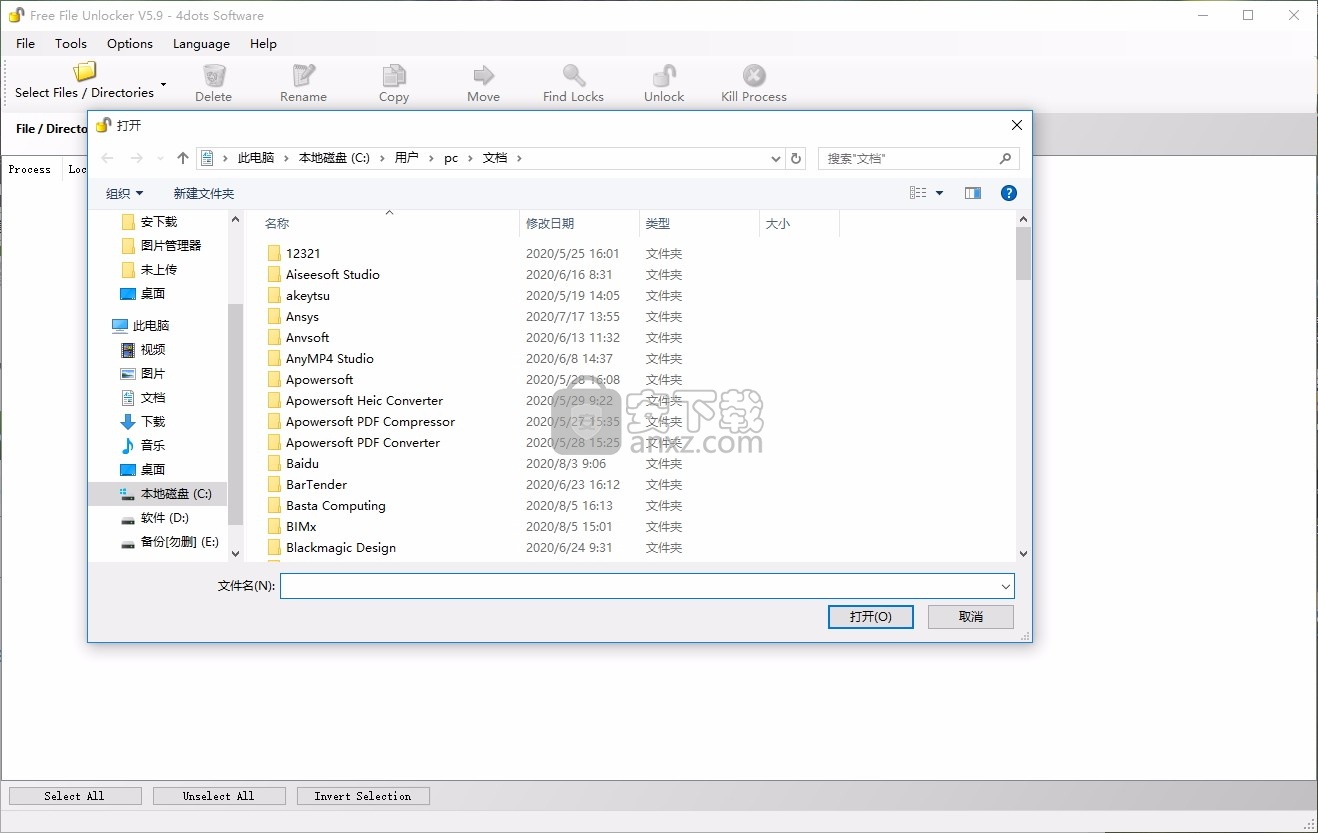
使用文件解锁器删除当前使用的,锁定的,不可删除的忙文件
要使用文件解锁,您必须首先指定要解锁或删除,重命名,复制,移动的文件或目录。为此,请按“选择文件/目录”,然后选择“文件”以指定文件,选择“目录”以指定目录(文件夹)。或者,您可以右键单击Windows资源管理器中的文件或目录,然后选择“使用文件解锁器解锁”,或者在从命令行执行程序时将其作为运行时参数传递。
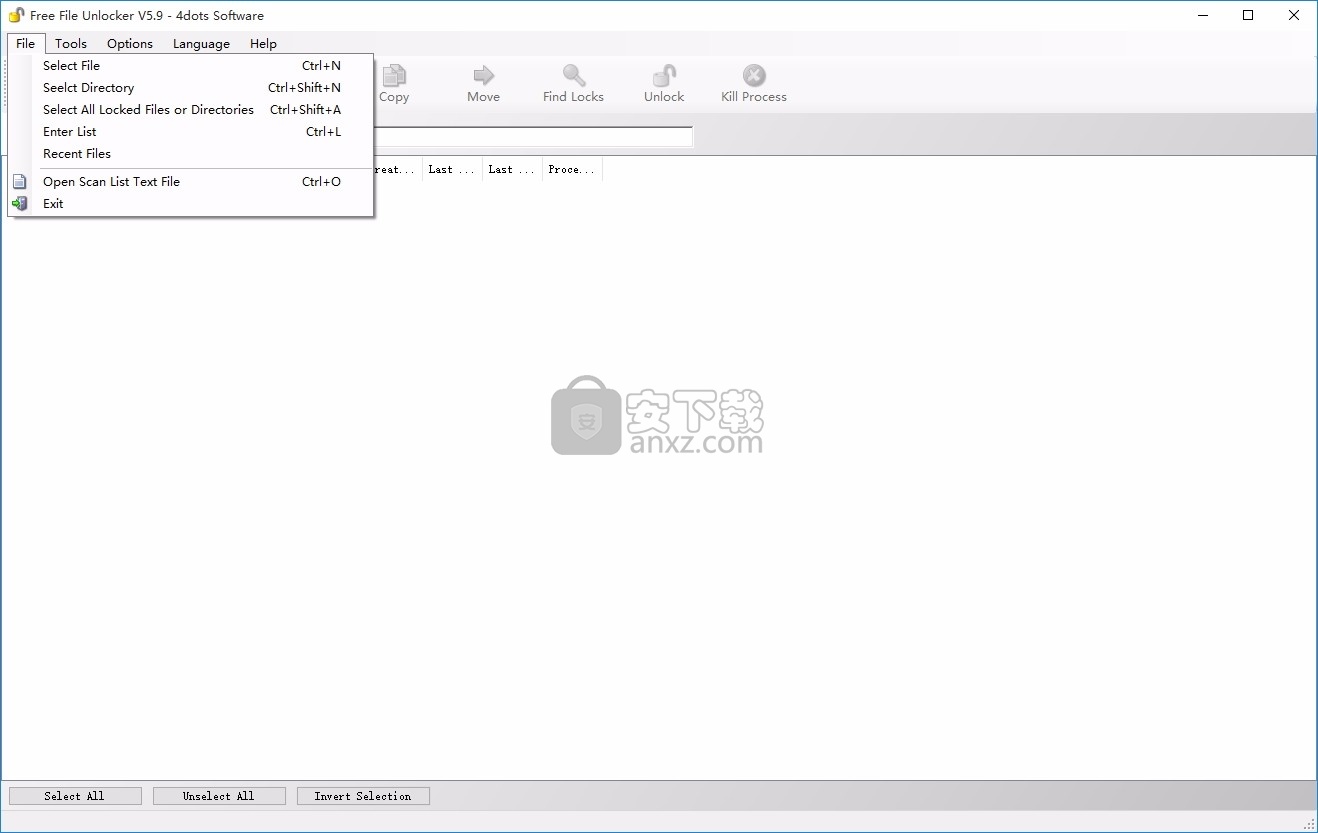
之后,您可以按“删除”,“移动”,“复制”,“重命名”工具栏按钮来执行适当的操作,但这之后需要重新启动才能完成删除。
为了避免重新启动,您必须首先按“查找锁定”按钮。
然后,文件解锁器将收集有关锁定这些文件或目录的进程的信息,并显示有关它们的信息。
然后,您无需重新启动即可“删除”,“移动”,“重命名”。
可以在Windows资源管理器中选择多个文件或文件夹,然后右键单击它们,然后选择“使用文件解锁器解锁”。此外,用户还可以通过选择“输入列表”在主应用程序中选择多个文件或文件夹,然后在其中输入文件或文件夹的路径。
您可以关闭文件和目录句柄以对其进行解锁。
锁定的文件可以发送到回收站,也可以通过右键单击它们然后从系统中永久删除,然后选择“永久删除”。
您也可以杀死锁定文件或目录的进程,并在必要时删除进程文件。

也可以在Windows资源管理器中打开锁定的文件和锁定它的进程文件。
Windows资源管理器集成
文件解锁器也集成到Windows资源管理器中。要使用File Unlocker,只需在Windows资源管理器中右键单击文件或文件夹,然后从菜单中选择“使用File Unlocker解锁”。

选择所有锁定的文件和目录
要选择和查看有关系统当前锁定的所有文件和目录的信息,请按“选择”按钮,然后选择“所有文件和目录”选项。然后显示系统锁定的所有文件和目录的列表。
请小心,因为如果删除,重命名或移动不应该使用的文件,则使用此功能可能会造成严重破坏并造成不可逆转的损害。
确保仅选择特定文件。
刷新信息
要刷新有关锁定文件或目录的过程的信息,请按“查找锁定”按钮。
命令行用法
该应用程序具有用户友好的GUI界面,但也可以从命令行轻松执行。

命令行用法如下:
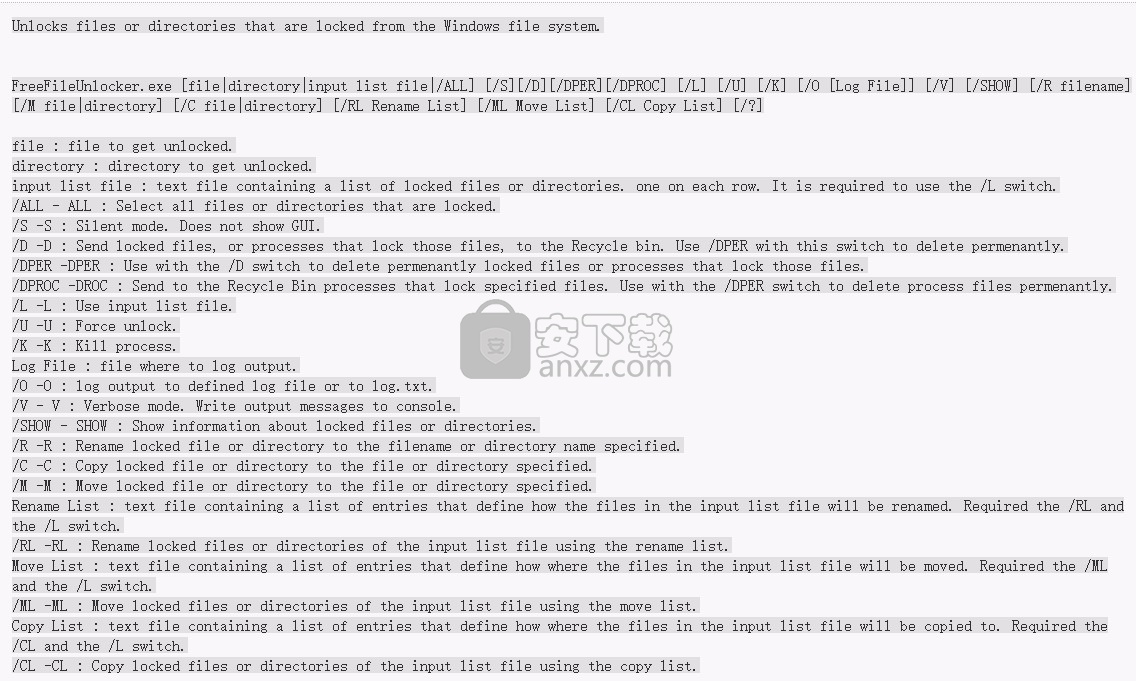
例如,要解锁文件c:\ documents \ virus.exe,请执行以下操作:
FreeFileUnlocker.exe "c:\documents\virus.exe" /u /s
要显示包含所有已锁定文件和文件夹的列表,请执行以下操作:
FreeFileUnlocker.exe /all /show /s
例如,要永久删除恶意软件文件c:\ documents \ virus。 exe执行以下操作:
FreeFileUnlocker.exe "c:\documents\virus.exe" /d /dper /s
例如,要解锁文件“ c:\ temp \ osd.tmp”并杀死正在使用它的进程,请执行以下操作:
FreeFileUnlocker.exe "c:\temp\osd.tmp" /u /k /s
例如,要解锁列表文件c中包含的文件:\ documents \ list.txt(每行一个文件)使用以下命令:
FreeFileUnlocker.exe "c:\documents\list.txt" /l /u /s
例如,解锁ist fie c:\ documents \ list.txt中包含的文件,然后将其移至输入的目标位置列表文件c:\ documents \ move.txt,执行以下命令:
FreeFileUnlocker.exe "c:\documents\list.txt" /l /ml "c:\documents\move.txt"
Cryptomator(多功能密码管理与加密工具) 密码管理52.68 MBv1.5.8 免费版
详情Password Shield(密码安全管理工具) 密码管理4.09 MBv1.9.5
详情PasswordsPro(密码管理工具) 密码管理1.56 MBv3.5
详情Simpo PDF Password Remover(PDF密码移除器) 密码管理2.23 MBv1.2.1 中文
详情密码管理软件 Enpass 密码管理48.2 MBv6.1.1.451 中文版
详情小榕黑客字典II 密码管理0.43 MB
详情PassFab Wifi Key(Wi-Fi密码恢复工具) 密码管理5.68 MBv1.0.0
详情密码管理器(PasswordManager) 密码管理4.37 MBv1.0 免费版
详情PassFab RAR Password Recovery(rar文件解密软件) 密码管理5.96 MBv9.3.2 汉化
详情密码字典 密码管理0.13 MBv3.20 官方版
详情iPhone Backup Unlocker(iPhone备份解锁器) 密码管理20.31 MBv2.1.0
详情webcracker 4.0 绿色汉化版 密码管理1.03 MB
详情管理自己的密码 Maxidix Password Angel v13.7 汉化 密码管理4.00 MB
详情Strong Passwords Need Entropy(密码生成器) 密码管理0.27 MBv15.0 绿色中文版
详情密码保护 Password Depot Pro v7.6.6 中文 密码管理29.00 MB
详情Cyclonis Password Manager(密码管理软件) 密码管理3.32 MBv1.4.0.86 官方版
详情PKF Product Key Finder 密码管理4.73 MBv1.4.0
详情奇好PDF密码器 密码管理0.92 MBv3.5.1 官方免费版
详情Activation Unlocker(移动设备激活锁解锁工具) 密码管理27.55 MBv1.0.0 免费版
详情L0phtCrack 7(计算机密码解析工具) 密码管理174.0 MBv7.1.0 (附使用教程)
详情金山密保3.2 beta 密码管理6.00 MB
详情ARCHPR(压缩包密码工具) 密码管理4.33 MBv4.54 中文汉化版
详情密码字典 密码管理0.13 MBv3.20 官方版
详情易优超级字典生成器 密码管理0.26 MBv3.35
详情小榕黑客字典II 密码管理0.43 MB
详情Activation Unlocker(移动设备激活锁解锁工具) 密码管理27.55 MBv1.0.0 免费版
详情奇好PDF密码器 密码管理0.92 MBv3.5.1 官方免费版
详情法人一证通协卡助手 密码管理20.9 MBv3.4.5.0 官方版
详情云端密码管理软件(SafeInCloud) 密码管理5.90 MBv19.4.6 中文绿色版
详情卡匠IC卡分析工具包 密码管理1.93 MBV1.1.8 免费版
详情Kaspersky Password Manager(账号密码记录软件) 密码管理4.85 MBv8.0.6.539 免费版
详情密码随机生成器 1.0.1 密码管理0.29 MB
详情BJCA证书应用环境 密码管理39.5 MBv4.1.100 官方版
详情Remote Desktop PassView(远程桌面密码查看工具) 密码管理0.03 MBv1.01 绿色版
详情L0phtCrack 7(计算机密码解析工具) 密码管理174.0 MBv7.1.0 (附使用教程)
详情密码生成器 Personal Passwords Generator v1.0 汉化版 密码管理0.04 MB
详情效能密码管理 Efficient Password Manager Pro 5.50 中文注册版 密码管理50.00 MB
详情1Password 密码管理器 v7.0.0.3 直装解锁版 密码管理10.00 MB
详情IDM密码解密工具(IDM Password Decryptor) 密码管理0.3 MBv3.6 免费版
详情PassFab Wifi Key(Wi-Fi密码恢复工具) 密码管理5.68 MBv1.0.0
详情StarPass密码宝 2.0 密码管理0 MB
详情帐号守护者 1.3.0 密码管理1.19 MB
详情金山密保3.2 beta 密码管理6.00 MB
详情密码随机生成器 1.0.1 密码管理0.29 MB
详情专业密码生成器(SingK Password Producer) 2.81 密码管理0.79 MB
详情Password Agent 2.3.4 汉化注册版 密码管理1.00 MB
详情4uOnly 1.27 汉化版 密码管理0.5 MB
详情雪狐密码箱(Password Box) 1.31 密码管理1.27 MB
详情密码管理 KeePass Pro 密码管理3.17 MBv2.42.1 简体中文版
详情密码生成器 Personal Passwords Generator v1.0 汉化版 密码管理0.04 MB
详情